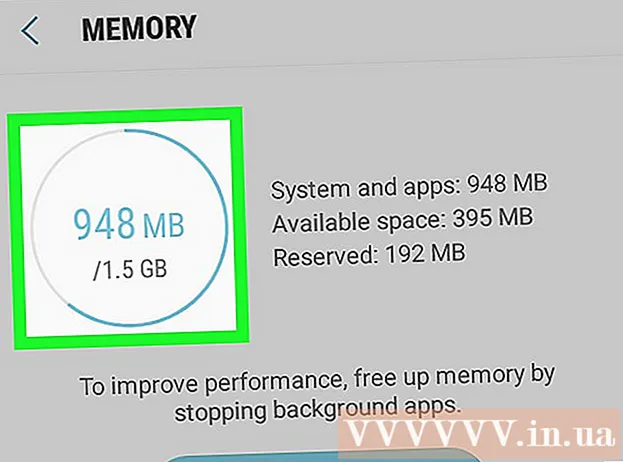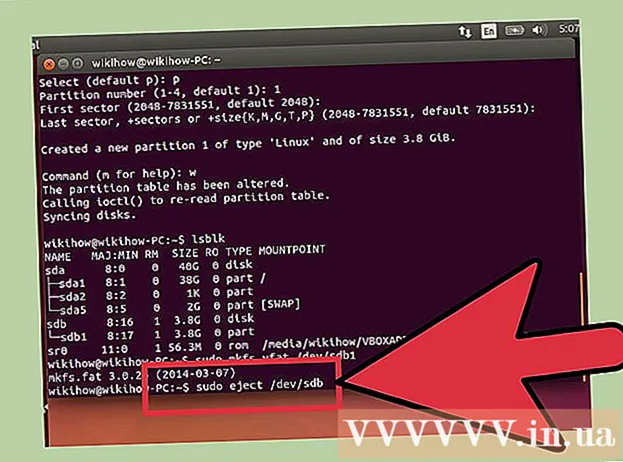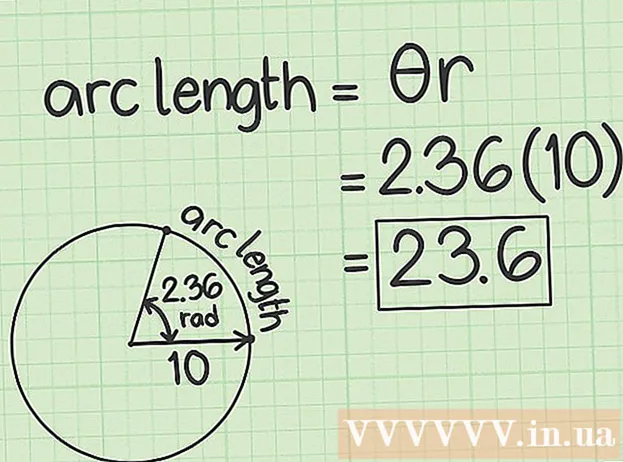நூலாசிரியர்:
Lewis Jackson
உருவாக்கிய தேதி:
11 மே 2021
புதுப்பிப்பு தேதி:
1 ஜூலை 2024
![விண்டோஸில் ஐடியூன்ஸ் நிறுவல் நீக்குவது எப்படி [டுடோரியல்]](https://i.ytimg.com/vi/Wh5cMfifN2s/hqdefault.jpg)
உள்ளடக்கம்
உங்கள் கணினியிலிருந்து ஐடியூன்ஸ் (மற்றும் தொகுக்கப்பட்ட ஆப்பிள் சேவைகளை) எவ்வாறு அகற்றுவது என்பதை இந்த விக்கிஹோ உங்களுக்குக் கற்பிக்கிறது.
படிகள்
2 இன் முறை 1: விண்டோஸில்
. திரையின் கீழ் இடது மூலையில் உள்ள விண்டோஸ் லோகோவைக் கிளிக் செய்க.
, அடுத்து என்பதைக் கிளிக் செய்க மறுதொடக்கம். கணினி மறுதொடக்கம் செய்த பிறகு, ஐடியூன்ஸ் மற்றும் தொடர்புடைய அனைத்து மென்பொருள்களும் கணினியிலிருந்து அகற்றப்படும். விளம்பரம்
2 இன் முறை 2: ஒரு மேக்கில்
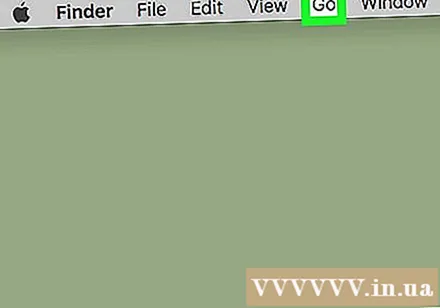
கிளிக் செய்க போ உங்கள் மேக் கணினியின் மெனு பட்டியில்.- நீங்கள் ஒரு விருப்பத்தைக் காணவில்லை என்றால் போடெஸ்க்டாப்பைக் கிளிக் செய்க, அல்லது கண்டுபிடிப்பைத் திறக்கவும்.
கிளிக் செய்க பயன்பாடுகள் (விண்ணப்பம்). விருப்பங்கள் கீழ்தோன்றும் மெனுவில் உள்ளன போ.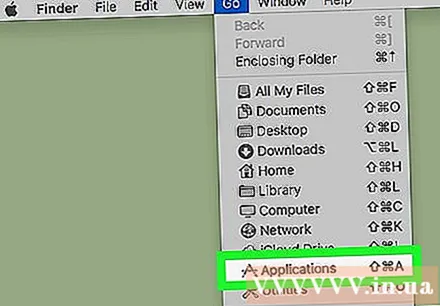
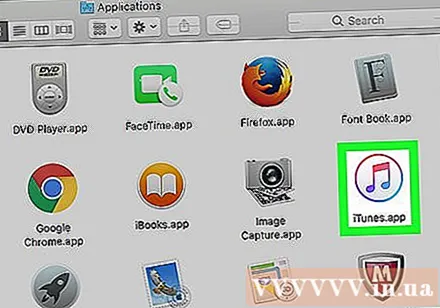
ஐடியூன்ஸ் தேர்ந்தெடுக்கவும். பயன்பாட்டைத் திறக்க வெள்ளை பின்னணியில் பல வண்ண ஐடியூன்ஸ் ஐகானைக் கண்டுபிடித்து கிளிக் செய்க.
கிளிக் செய்க கோப்பு (கோப்பு). விருப்பங்கள் திரையின் மேல் இடதுபுறத்தில் அமைந்துள்ளன.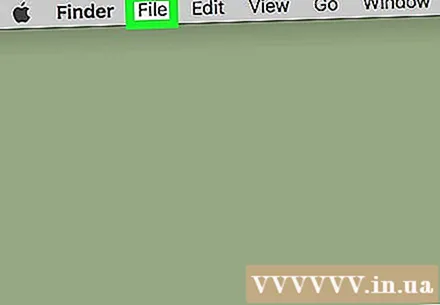
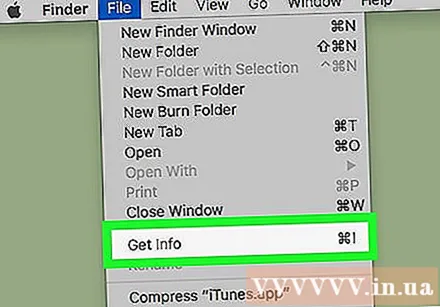
கிளிக் செய்க தகவல் கிடைக்கும் (தகவலைப் பெறுக). கீழ்தோன்றும் மெனுவின் மேலே பணி உள்ளது கோப்பு.
அட்டையை இருமுறை கிளிக் செய்யவும் பகிர்வு மற்றும் அனுமதிகள் (பகிர் & அனுமதிகள்) ஐடியூன்ஸ் தகவல் மெனுவின் கீழே. அட்டை கூடுதல் விருப்பங்களுடன் விரிவடையும்.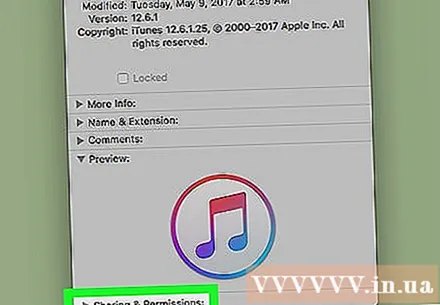
சாளரத்தின் கீழ் வலது மூலையில் உள்ள பேட்லாக் ஐகானைக் கிளிக் செய்க.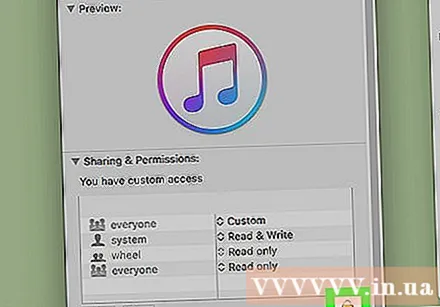
கேட்கும் போது உங்கள் நிர்வாகி கடவுச்சொல்லை உள்ளிடவும். இது பகிர்வு மற்றும் அனுமதிகள் மெனுவைத் திறக்கும், இது நிரலில் அனுமதிகளை மாற்ற அனுமதிக்கும்.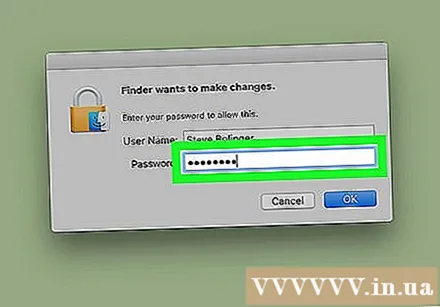
"எல்லோரும்" அனுமதியை (எல்லோரும்) "படிக்க & எழுது" என்று மாற்றவும். குறியைக் கிளிக் செய்க ^ "எல்லோரும்" தலைப்பின் வலதுபுறம், பின்னர் கிளிக் செய்க படிக்கவும் எழுதவும் இயல்புநிலை ஐடியூன்ஸ் அணுகலாக அமைக்க. இந்த அமைப்பு ஐடியூன்ஸ் நீக்க உங்களை அனுமதிக்கும்.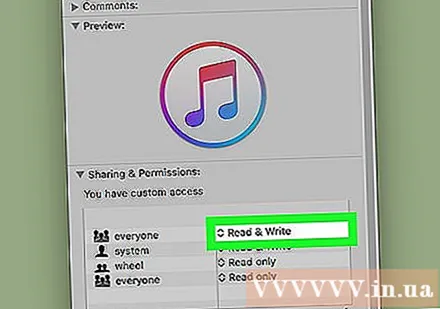
மாற்றங்களைச் சேமிக்க பேட்லாக் ஐகானை மீண்டும் கிளிக் செய்க.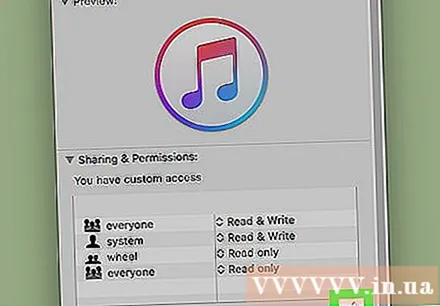
ஐடியூன்ஸ் குப்பையில் (குப்பை) கிளிக் செய்து விடுங்கள். மேக் கணினியில் கப்பல்துறை வலது மூலையில் உள்ளது. இது ஐடியூன்ஸ் நிறுவல் நீக்கும்.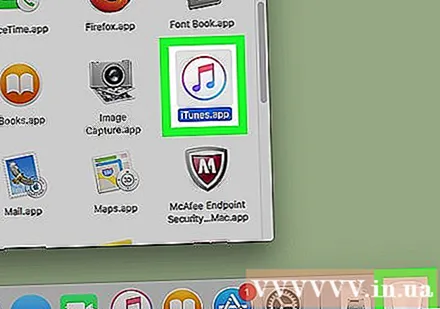
குப்பையை அகற்றவும். குப்பை ஐகானில் நீண்ட கிளிக் செய்து, அடுத்து என்பதைக் கிளிக் செய்க வெற்று குப்பை பாப்-அப் மெனுவில் தேர்ந்தெடுத்து தேர்ந்தெடுக்கவும் வெற்று குப்பை என்று கேட்டபோது. மறுசுழற்சி தொட்டி முற்றிலும் காலியாகி, ஐடியூன்ஸ் கணினியிலிருந்து அகற்றப்படும்.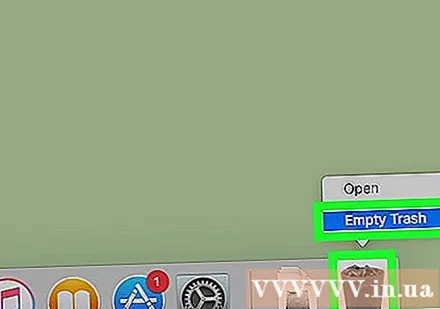
- ஐடியூன்ஸ் முற்றிலும் மறைந்துவிட உங்கள் மேக்கை மறுதொடக்கம் செய்ய வேண்டியிருக்கலாம்.
ஆலோசனை
- மேக்கிற்கான AnyTrans பயன்பாடு சரியான ஐடியூன்ஸ் மாற்றாகும்.
எச்சரிக்கை
- ஐடியூன்ஸ் ஒரு மேக்கில் நிறுவல் நீக்க வேண்டாம், ஏனெனில் இது இயல்புநிலை மேக் இசை மற்றும் மீடியா கோப்பு மேலாளர்.